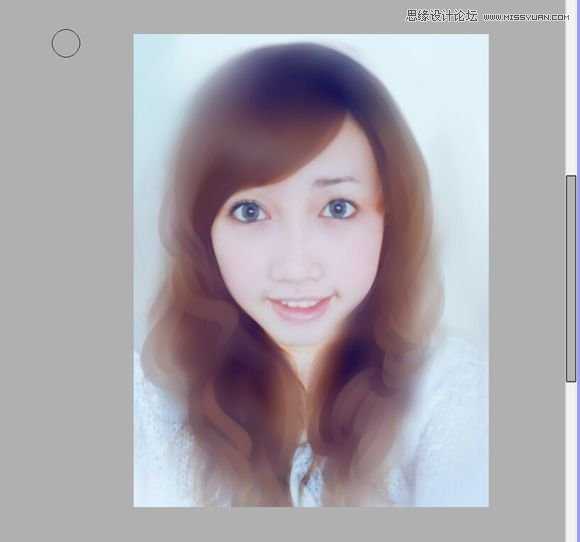这篇教程是向的朋友介绍Photoshop结合AI把手机人物转为梦幻唯美的手绘效果方法,转手绘要的是耐心,耐心越多处理的效果会更好,这个教程里面有一定的部分需要用AI软件来完成,喜欢的朋友一起来学习吧
效果图:
这是原图,妹子是百度图片右键来的,希望不会说我侵犯了她肖像权啥的。
选这图的原因,一来是考虑到大家学转手绘大多情况都是画自己或朋友,这些照片一般都是一些生活照,可能像素什么的没有艺术照的那么好,所以这次就选了个不好不差的图吧。
首先复制一层,把图片大小调一下,我一般是300像素,长宽什么乱七八糟大概1500的样子,这个随意拉。
拉曲线提亮,这个没得说,咱妹子肯定都喜欢白的,也有一些其他风格可能不需要那么白,不过咱还是按大众审美来。
接下来是调色了,这个环节很多人问,怎么调色什么的,其实我也不知道怎么说,因为这个东西是活的,不是死的,要结合你要画的图的情况来决定。不同的调色风格会有不同的效果,我这个按是大众比较容易接受的那种调,先色彩平衡拉一下目的是区别一下和原图的颜色,有时候画图感觉咱亚洲人还是喜欢偏冷的调子多一些。
之后是可选颜色,目的就是让肤色白嫩一些,这里我只截了两张,主要是忘记,所以大家可以试着拉一下找到自己的感觉,我还是比较喜欢清淡点的颜色,喜欢梦幻风格的可以把脸部调曝,头发颜色饱和度弄高一些,也不知道我说的对不对。
这就是调完后的程度,然后中间值一下,数值这个大家都自己要画的图来决定,中间值后的图画起来手绘感会更强一些,不过我也见过一些大神画的风格不用中间值的,那种会偏真实一些,除非喜欢那种风格,不然一般还是中间值一下。
拉到SAI里面来画,现在貌似画转手绘的基本都用SAI吧。我用了柔角喷枪把一些大体氛围涂一下,找找感觉,主要看你想画什么样的吧,我这次还是打算涂个稍微柔和一点的软妹。
原图的头发比较又乱又卷,很多新手朋友会感到头疼,我也有点,咱就快刀斩乱麻,不破不立,全涂了,我这里先用水彩笔把头发给模糊了,让头发和背景更和谐一些。
大体的画一下走向,其实就是简单给分一下,不必要完全按照原图来,看着和原图感觉差不多就成。
接着头发再稍微画一下,分得更清楚一点,然后新建个图层涂涂抹抹一下,看着差不多和谐就好。
麻花一样的头发,看着纠结心塞,咱先不管了,画脸吧,用水彩涂一下脸部,把眼睛稍微画一下,没有太详细的步骤,因为我当时又忘记截图了。这里说一下,眼球别太深的颜色,用灰一点没关系,如果你实在把握不准,就用吸管来吸原图的深色吧,眼线这个一般深棕色不会错。
眼睛就涂个简单一点的,没加其他太多的颜色,有时候感觉简单还好看一些,上眼皮的投影拉什么的画一下,可别让眼白瞪得太厉害。
上一页12 下一页 阅读全文
免责声明:本站资源来自互联网收集,仅供用于学习和交流,请遵循相关法律法规,本站一切资源不代表本站立场,如有侵权、后门、不妥请联系本站删除!
RTX 5090要首发 性能要翻倍!三星展示GDDR7显存
三星在GTC上展示了专为下一代游戏GPU设计的GDDR7内存。
首次推出的GDDR7内存模块密度为16GB,每个模块容量为2GB。其速度预设为32 Gbps(PAM3),但也可以降至28 Gbps,以提高产量和初始阶段的整体性能和成本效益。
据三星表示,GDDR7内存的能效将提高20%,同时工作电压仅为1.1V,低于标准的1.2V。通过采用更新的封装材料和优化的电路设计,使得在高速运行时的发热量降低,GDDR7的热阻比GDDR6降低了70%。
更新日志
- 凤飞飞《我们的主题曲》飞跃制作[正版原抓WAV+CUE]
- 刘嘉亮《亮情歌2》[WAV+CUE][1G]
- 红馆40·谭咏麟《歌者恋歌浓情30年演唱会》3CD[低速原抓WAV+CUE][1.8G]
- 刘纬武《睡眠宝宝竖琴童谣 吉卜力工作室 白噪音安抚》[320K/MP3][193.25MB]
- 【轻音乐】曼托凡尼乐团《精选辑》2CD.1998[FLAC+CUE整轨]
- 邝美云《心中有爱》1989年香港DMIJP版1MTO东芝首版[WAV+CUE]
- 群星《情叹-发烧女声DSD》天籁女声发烧碟[WAV+CUE]
- 刘纬武《睡眠宝宝竖琴童谣 吉卜力工作室 白噪音安抚》[FLAC/分轨][748.03MB]
- 理想混蛋《Origin Sessions》[320K/MP3][37.47MB]
- 公馆青少年《我其实一点都不酷》[320K/MP3][78.78MB]
- 群星《情叹-发烧男声DSD》最值得珍藏的完美男声[WAV+CUE]
- 群星《国韵飘香·贵妃醉酒HQCD黑胶王》2CD[WAV]
- 卫兰《DAUGHTER》【低速原抓WAV+CUE】
- 公馆青少年《我其实一点都不酷》[FLAC/分轨][398.22MB]
- ZWEI《迟暮的花 (Explicit)》[320K/MP3][57.16MB]